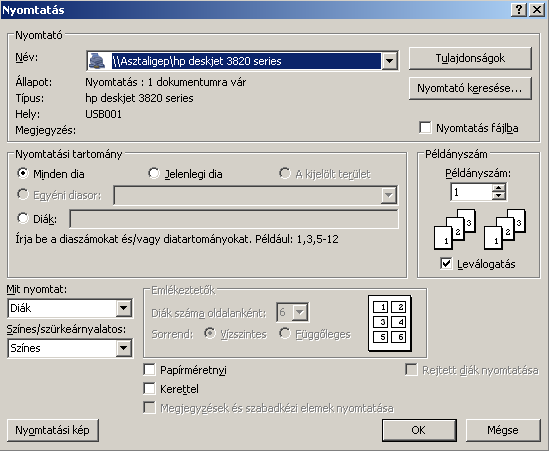|
Diasorozatok nyomtatása A prezentációt elsősorban képernyőre (kivetítésre) tervezzük, mégis gyakran szükségünk van a papíron való megjelenítésre. A teljes diasorozatot vagy egyes diákat nyomtatni a Fájl menü Nyomtatás menüpontjával lehet (Tools > Print). A menüpont aktiválást követően kiválasszuk a Nyomtatót (Printer). Ezután kiválasszuk a Nyomtatási tartományt (Print range). Választhatjuk a Minden kocka (All), a Jelenlegi kocka (Current slide) és A kijelölt terület (Selection) nyomtatását. A Kockák (Slides) mezőben pontosan meg tudjuk határozni, hogy mely diákat szeretnénk nyomtatni. A diák számát kell megadni. Ha több (nem egymás után található) diát szeretnénk nyomtatni, akkor vesszővel választjuk el a számokat (1,3,7). Ha egymás után következő diákat szeretnénk nyomtatni, akkor kötőjelet használunk (9-12). A két módszert tudjuk ötvözni is (2,4,6-12). A Példányszám (Number of copies) mezőben a másolatok számát tudjuk beállítani. A Mit nyomtat (Print what) legördülő menüben ki tudjuk választani, hogy a prezentáció mely részét szeretnénk kinyomtatni (kockák, jegyzetek, emlékezetetők). A Színes/szürkeárnyalatos (Color/grayscale) mezőben a nyomtatás színösszetételét tudjuk mehatározni. A következőket tudjuk választani: Színes (Color) visszaadja a bemutatónk összes színeit, a Szürkeárnyalatos (Grayscale) a színeket a feketévé, fehérré és a szürke különböző árnyalataivá alakítja, A Csak fekete-fehér (Pure Black and White) beállításnál a program csak fekete és fehér színeket használ. A különböző nyomtatási színbeállítások bemutatása
Néhány jelölőnégyzet segítségével további nyomtatási beállításokat tudunk meghatározni: Papírméretnyi (Scale to fit paper), Kerettel (Frame slide), A megjegyzésoldalakat is (Print comment and ink markup), Rejtett kockák nyomtatása (Print hiden slides). A nyomtatást az OK gobra való kattintással indítjuk. A nyomtatási képet a Fájl menü Nyomtatási kép menüpontjával tudjuk megtekinteni. A nyomtatás előtt megjelenő panel
|